PDFファイルは、ドキュメントを共有するための用途が広く広く使用されている形式ですが、非常に大きくなる場合があります。大きなPDFファイルは、特に限られた帯域幅やストレージスペースを扱う場合、共有、アップロード、または保存が困難な場合があります。幸い、品質を損なうことなくPDFファイルのサイズを縮小する方法はいくつかあります。この記事では、PDFファイルのサイズを小さくする方法に関するさまざまな手法について説明します。
PDFコンプレッサーは、テキストファイルとスキャンされたPDFファイルの両方のサイズを効率的に縮小するように設計されたWindowsユーティリティです。PDFファイルを30MBを超えるサイズからわずか1〜3MBに劇的に縮小し、10%の印象的な圧縮率を実現します。このツールを使用すると、ユーザーは圧縮設定をカスタマイズできるため、コンテンツの品質を維持しながら最適な結果が得られます。さらに、PDF Compressorはバッチ処理をサポートしているため、ユーザーは数百のPDFドキュメントを同時に圧縮できます。
PDF Compressor では、圧縮された PDF を元のフォルダーに柔軟に保存できるため、ソースファイルが上書きされるのを防ぐことができます。または、ユーザーは圧縮ファイルの特定のフォルダーパスを指定することもできます。さらに、プログラムは自動的に保護されたPDFファイルから制限を削除します。
主な機能:
PDFコンプレッサーを使用してPDFファイルサイズを小さくする方法は次のとおりです。
01月下のダウンロードボタンをクリックして、PDFコンプレッサーをコンピューターにインストールします。
02月PDF Compressorを起動し、[ 追加 ]ボタンをクリックしてファイルを含めるか、PDFファイルをファイルリストにドラッグアンドドロップします。

03月PDFファイルの種類(スキャンしたPDFまたはテキストPDF)を選択し、出力パスを指定してから、[ 開始 ]ボタンをクリックしてPDF圧縮プロセスを開始します。下部の進行状況バーで進行状況を監視し、完了すると、PDF Compressorは自動的に出力フォルダーを開きます。

あなたは好きかもしれません:
フルガイド-品質を損なうことなくファイルサイズを小さくする方法
Adobe Acrobat Pro は、PDF を表示および作成するための単なる強力なツールではありません。また、PDFドキュメントを編集、整理、最適化するための用途の広い機能セットも提供します。
そのネイティブ機能には、重要なコンテンツと視覚的品質を維持しながらPDF ファイルサイズを縮小 するプロセスを合理化する組み込み機能が含まれています。この機能は、外部ソフトウェアや広範な構成を必要とせずに、高速でオンザフライのPDF圧縮のためのアクセス可能なソリューションを提供します。これを使用してPDFのファイルサイズを小さくする方法は次のとおりです。
ステップ1.まず、コンピューターでAdobe Acrobat Proを起動し、[ファイル]機能と[開く]機能をクリックして目的のPDFファイルを開きます。

ステップ2.PDFを開いた後、[ ファイル ]メニューに移動し、[ 名前を付けて保存]を選択して、[ 縮小サイズのPDF]を選択します。このオプションを選択すると、圧縮設定パネルが表示されます。

ステップ3.圧縮設定内で、PDF ファイルの圧縮設定を調整します。 高品質 や 最小ファイルサイズ などの選択肢から選択して、要件に合わせて調整します。
ステップ4.好みに合わせて圧縮設定を微調整したら、[ 保存] をクリックします。アドビは、選択した設定に従って圧縮されたPDFファイルを生成します。
プレビューは、通常、macOS のデフォルトの PDF ビューアとして機能しますが、単なるビューアではありません。これは、PDFを最適化および強化するための包括的なツールキットです。専用のPDFエディターの広範な機能セットを誇っていないかもしれませんが、プレビューは、PDFファイルサイズを縮小しようとしているMacユーザーにアクセス可能でユーザーフレンドリーなソリューションを提供します。プレビューを使用してMacでPDFを小さいサイズに圧縮する方法は次のとおりです。
ステップ1.右クリックして[ プログラムから開く]を選択し、[ プレビュー ]を選択してPDFを開きます。

ステップ2.プレビューアプリケーション内で、トップメニューにアクセスし、[ ファイル]をクリックして、[ エクスポート]を選択します。
ステップ3.[ 名前を付けてエクスポート ]ドロップダウンメニューで、[ クォーツフィルター]を選択し、提供されている代替案から[ ファイルサイズの縮小 ]を選択します。

ステップ4.必要に応じて、[設定]ボタンをクリックして、圧縮の品質 設定 をさらに調整できます。調整が完了したら、[ 保存] をクリックします。次に、圧縮された PDF の場所と名前を指定し、もう一度「 保存 」をクリックします。
参考文献:
すばやく簡単に圧縮するためのトップ6オンラインファイルコンプレッサー
YouTubeアップロード用にビデオを圧縮する方法[オフライン&オンラインツール]
Microsoft Wordは、ワープロとドキュメントの作成に関しては一般的な名前であり、ドキュメントの下書き、編集、およびフォーマットによく使用されます。しかし、それはあまり知られていないが価値のある機能を隠しています。PDFファイルを圧縮するための強力なツールとして機能します。マイクロソフトワードでPDFファイルのサイズを小さくする方法は次のとおりです。
ステップ1.Microsoft Word を開き、[ファイル] をクリックし、[開く] を選択して、圧縮する PDF ファイルに移動して開きます。
ステップ2.次に、[ ファイル ]に移動し、[ 名前を付けて保存]を選択します。ファイルを保存する場所を指定します。[ ファイルの種類 ]ドロップダウンメニューで、ファイル形式として PDF を選択します。

ステップ3.ファイルサイズの縮小を最適化する選択肢を選択します。このオプションは、[ 最小サイズ] というラベルが付いている場合があります。

ステップ4.適切な最適化設定を選択したら、[ OK ] または [保存 ] をクリックして PDF ファイルを保存します。
PDFファイルのサイズを縮小するための巧妙でありながら一般的ではない方法があります:それらをZIPファイルに圧縮します。このアプローチは、専用のPDFコンプレッサーや編集ソフトウェアほど一般的には採用されていないかもしれませんが、 PDF をよりコンパクトで管理しやすくするための驚くほど効果的な方法です。
ZIPファイルは、多くの場合、データの圧縮とアーカイブに関連しており、複数のファイルまたはフォルダーを単一の小さなパッケージにバンドルするための実用的なソリューションとして機能します。可逆圧縮の原則を適用することにより、ZIPファイルは、すべてのコンテンツをそのまま維持しながら、ドキュメントのサイズを大幅に縮小できます。PDFファイルのサイズを小さくする方法は次のとおりです。
ステップ1.ファイルエクスプローラーを起動し、サイズを縮小するPDFドキュメントを見つけます。
ステップ2.PDFファイルを右クリックし、[ ZIPファイルに圧縮]を選択します。
ステップ3.ZIPファイルは小さいサイズで作成されます。
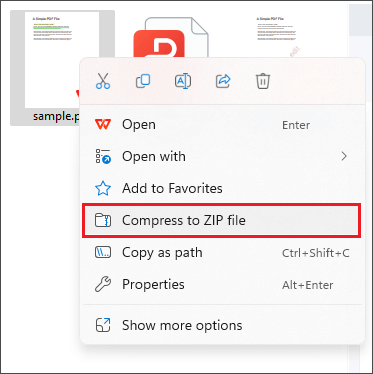
ただし、この方法では、専用のPDFツールほど多くの圧縮が提供されない場合があることに注意してください。
詳細情報:
PDFドキュメントを強調表示する方法:7つのエキスパートメソッドが発表されました
上記の方法に加えて、利便性を提供できる多くのオンラインツールがあります。オンラインPDFコンプレッサーは、PDFドキュメントの管理と共有方法に革命をもたらしました。
これらのツールは、PDFファイルサイズを縮小するためのシンプルでアクセスしやすく、多くの場合無料の手段を提供するため、外出中の個人やPDFを最適化する便利な方法を探している人に最適です。学生、専門家、または単にPDFを頻繁に使用する場合でも、オンラインPDFコンプレッサーはドキュメント管理の問題をすばやく修正します。
Smallpdfは、オンラインPDFツールの分野で著名な名前として浮上しており、複雑なソフトウェアのインストールや技術的な専門知識を必要とせずにPDFファイルを圧縮するためのユーザーフレンドリーなソリューションを提供します。Smallpdfを使用してPDFファイルのサイズを小さくする方法は次のとおりです。
ステップ1.ウェブブラウザを起動し、Smallpdfのウェブサイトにアクセスします。
ステップ2.[ ファイルの選択 ]ボタンを選択して、サイズを縮小するPDFファイルをアップロードします。または、ファイルをWebサイトに直接ドラッグアンドドロップすることもできます。

ステップ3.Smallpdfは、PDFファイルの圧縮を自動的に開始します。圧縮の進行中に進行状況バーが表示される場合があります。
ステップ4.圧縮が完了すると、Smallpdfは圧縮されたPDFをダウンロードするためのリンクを提供します。[ ダウンロード ]ボタンをクリックするだけで、小さいPDFファイルをコンピューターに保存します。
iLovePDFは、マージや分割から最適化、そしてもちろんPDFの圧縮まで、さまざまなPDF関連のタスクに取り組むことを可能にする直感的なインターフェイスをユーザーに提供することで評判を得ています。iLovePDFを使用してPDFファイルサイズを小さくする方法は次のとおりです。
ステップ1.ウェブブラウザを起動し、iLovePDFウェブサイトに移動します。
ステップ2.[PDF ファイルの選択 ]ボタンをクリックして、サイズを縮小するPDFをアップロードします。または、ファイルをWebサイトに直接ドラッグアンドドロップすることもできます。

ステップ3.PDF をアップロードしたら、圧縮設定を微調整できます。iLovePDFは、 エクストリーム、 推奨、低圧縮など、さまざまな 圧縮オプションを提供します。好みに合った圧縮レベルを選択できます。

ステップ4.設定を調整したら、[ PDFの圧縮 ]ボタンをクリックするだけです。圧縮プロセスが終了すると、iLovePDFは圧縮されたPDFをダウンロードするためのリンクを提供します。[ ダウンロード ]ボタンをクリックして、小さいPDFファイルをコンピューターに保存します。
また、読んでください。
PDFサイズリデューサーiLovePDF - あなたのファイルサイズを制御するためにあなたを強化する
大きなPDFに苦労するのをやめる:数分でPDFを圧縮する方法を学ぶ
PDF2Goは、ドキュメント管理のニーズを満たすように調整されたPDFツールのスイートを提供する用途の広いオンラインプラットフォームです。一連の便利な機能の中で、PDFサイズの縮小は、PDFファイルを最適化するための貴重なツールとして際立っており、オンライン共有、電子メールの添付ファイル、または効率的なストレージに適しています。PDF2Goを使用してPDFを小さいサイズに圧縮するステップバイステップのプロセスについて詳しく見ていきましょう。
ステップ1.PDF2Goオンライン圧縮ウェブサイトにアクセスします。プロセスを開始するには、[ファイルの選択]をクリックしてPDF ファイル を選択するか、指定した領域に簡単にドラッグアンドドロップします。

ステップ2.PDF2Goには通常、 基本 圧縮や 強力圧縮などのオプションが用意されており、ファイルサイズの縮小と画質の維持のバランスをとることができます。

ステップ3.希望の圧縮設定を選択したら、[ 開始]をクリックします。その後、PDF2Goはファイルの処理を開始し、そのサイズを縮小します。
ステップ4.圧縮プロセスが完了すると、小さいPDFのダウンロードリンクが届きます。リンクをクリックするだけで、圧縮されたPDFをデバイスに保存します。
PDFファイルをより小さなサイズに圧縮するためのさまざまな方法とツールを検討し、それぞれがPDFファイルをより小さく、より管理しやすいサイズに圧縮するための独自のアプローチを提供します。私たちが検討したすべての方法にはメリットがあり、さまざまなニーズに適していますが、強くお勧めするソリューションが1つあります: PDFコンプレッサー。これは最も簡単で最速の方法です。ダウンロードして、都合の良いときにテストしてください。
関連記事:
ワークフローを簡素化する:PDFファイルを数分でマージする方法
長いPDFに別れを告げる:生産性向上のためのアドビ分割PDFの
WordをPDFに無料でオフライン&オンラインで変換する方法:簡単に解決
PDFページを分割する方法は?トップ推奨方法を使用して解決する